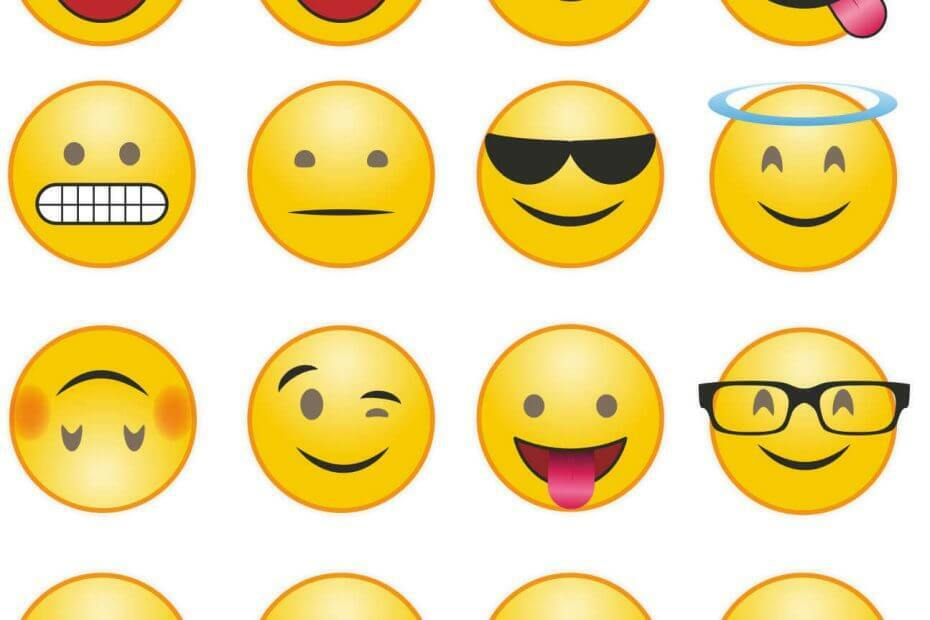Emojis er flotte, men bedre med en fungerende hurtigtast
- Emojis er morsomme og uttrykksfulle, men hvis du er en Windows-bruker, kan du ha møtt et problem der Emoji-snarveien ikke fungerer når du blir bedt om det.
- Tastatursnarveier er en fin måte å øke hastigheten på arbeidsflyten din, men hvis de ikke fungerer som de skal, kan en omstart fikse det.

XINSTALLER VED Å KLIKKE LAST NED FILEN
- Last ned Fortect og installer det på din PC.
- Start verktøyets skanneprosess for å se etter korrupte filer som er kilden til problemet ditt.
- Høyreklikk på Start reparasjon slik at verktøyet kan starte fikseringsalgoritmen.
- Fortect er lastet ned av 0 lesere denne måneden.
Tastatursnarveier er det hemmelige våpenet som superbrukere bruker for å spare tid. Du kan gjøre alle slags ting med hurtigtaster, inkludert å lukke vinduer, åpne nye faner og mer. Selv om det er en nyttig funksjon, foretrekker noen brukere det slå av hurtigtaster.
Andre på den annen side kan til tider ha problemer med å få disse snarveiene til å fungere. Noen ganger, når du skriver en melding og du vil inkludere en emoji, kan det hende at tastaturet ikke dukker opp.
Hvorfor fungerer ikke hurtigtastene mine?
Det er noen årsaker til at dette kan skje:
- Utdaterte tastaturdrivere – Du bruker kanskje en utdatert versjon av tastaturet. Forsikre deg hold tastaturdriverne oppdatert for optimal ytelse.
- Du har deaktivert snarveien – Du kan ha deaktivert eller endret standard tastaturinnstillinger i Windows ved et uhell.
- Tredjeparts tastaturer – Hvis du har installert et annet tastatur, kan de to komme i konflikt med hverandre og forårsake denne oppførselen.
- Tastaturspråk – Tastaturet ditt er kanskje ikke riktig konfigurert. Noen ganger tastaturspråket endres automatisk.
- Du bruker en app som ikke støttes – Du bruker kanskje hurtigtasten på en app som ikke støtter den.
- Defekt tastatur – Det er mulig at din tastaturet er skadet eller fungerer ikke riktig.
Hvordan aktiverer jeg Windows emoji-snarveier?
Windows emoji-panelet blir automatisk aktivert, men hvis dette av en eller annen grunn ikke er tilfelle, er dette trinnene for å aktivere det:
- Slå den Windows + R tastene for å åpne Løpe kommando.
- Type regedit trykk deretter Tast inn.

- Naviger til følgende plassering:
Computer\HKEY_LOCAL_MACHINE\SOFTWARE\Microsoft\Input\Settings\proc_1
- Finne EnableExpressiveInputShellHotkey, høyreklikk på den og velg Ny DWORD (32-bit) verdi.
- Sett Verdidata til 1 for å aktivere emoji-panelet.

- Start PC-en på nytt for å lagre endringene.
- Trykk nå Windows+. eller Windows+: kombinasjoner som snarveier for å åpne emoji-panelet på et hvilket som helst tekstredigeringsprogram.
Hva kan jeg gjøre hvis Emoji-snarveien ikke fungerer i Windows?
Før du går videre til de litt tekniske løsningene, prøv følgende:
- Lukk eventuelle bakgrunnsprogrammer.
- Koble fra andre eksterne enheter og koble kun til tastaturet for å se om det fungerer.
- Prøv å bruke et annet tastatur hvis tilgjengelig for å utelukke om det er et maskinvare- eller programvareproblem.
- Start PC-en på nytt.
1. Deaktiver tredjeparts tastaturer midlertidig
Emoji-snarveisfunksjonen fungerer bare med innfødte Windows-tastaturer. Hvis du har installert et alternativt tastatur, som SwiftKey eller Gboard, kan du prøve å deaktivere det.
Det er også mange apper som kan endre standardtastaturet ditt, for eksempel TouchPal. Hvis du har installert noen av disse appene, må du kanskje deaktivere eller avinstallere dem.
2. Endre tastaturspråket ditt
- Slå den Windows tasten og klikk på Innstillinger.

- Klikk på Tid og språk klikk deretter på Språk og region på høyre side.

- Under Visningsspråk for Windows, sørg for at du setter den til Engelsk, forente stater).

Dette er viktig fordi hurtigtastene for emojis varierer avhengig av hvilket språk du bruker.
- 8 måter å fikse DHCP er ikke aktivert for Wi-Fi
- 0x80070661: Slik fikser du denne Windows Update-feilen
- 7 raske måter å fikse kamerafrysing i Windows 11
3. Oppdater tastaturdrivere
Bruk av en utdatert tastaturdriver kan være problemet som forårsaker denne feilen, og du kan fullføre denne prosedyren ved å bruke tredjepartsprogramvare, da det er den mest effektive løsningen.
- Last ned og installer Outbyte Driver Updater-appen.
- Start programvaren og vent til appen oppdager alle inkompatible drivere.
- Nå vil den vise deg en liste over alle utdaterte drivere du kan velge de til Oppdater eller Overse.

- Klikk på Oppdater og bruk valgt for å laste ned og installere de nyeste versjonene.
- Start PC-en på nytt for å sikre at endringene er gjort.

Outbyte driveroppdatering
Hold enheten frisk ved å la OutByte Driver Updater finne de nyeste driveralternativene.4. Se etter oppdateringer
- Slå den Windows tasten og velg Innstillinger.

- Klikk på Windows-oppdatering velg deretter Se etter oppdateringer.

- Hvis tilgjengelig, klikk på Last ned og installer.
Brukere har også klaget over et problem der deres tastaturet skriver feil tegn og bokstaver. Hvis du støter på det samme problemet, se vår nyttige veiledning for raske løsninger.
I tilfelle du har et defekt tastatur på hendene, kan det være på tide å gjøre det oppgradere tastaturet for forbedret ytelse og pålitelighet.
Gi oss beskjed om emoji-snarveien din fungerer etter å ha prøvd de anbefalte løsningene våre i kommentarfeltet nedenfor.